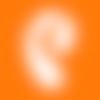- Интерактивное ТВ Ростелеком
- Мобильные приложения интерактивного ТВ Ростелеком для планшетов и смартфонов
- Как смотреть интерактивное ТВ Ростелеком на планшете или смартфоне
- Для обладателей планшетов и смартфонов с ОС Android
- Для обладателей смартфонов и планшетов с ОС IOS
- Интерактивное ТВ Ростелеком для Smart TV LG
- Интерактивное ТВ для Sumsung SmartTV от Ростелеком
- Как использовать приложение интерактивного ТВ Ростелеком
- Приложение «Интерактивное ТВ» Ростелеком: обзор возможностей
- Существует ли приложение для компьютера или ноутбука?
- Приложение для Android или iPhone
- Интерактивное ТВ Ростелеком
- Описание
- Каталог фильмов и сериалов
- Телевизионные каналы
- Телевидение ростелеком для андроид
Интерактивное ТВ Ростелеком
Мобильные приложения интерактивного ТВ Ростелеком для планшетов и смартфонов

Что касается услуги интерактивного телевидения Ростелеком, то тут есть ряд причин, почему его следует использовать. Самая основная причина – это качество изображения, которое в разы лучше, чем на кабельном ТВ. Также возможность использования дополнительных функций, таких как поставить паузу трансляцию, или сохранить любимую передачу на накопитель.
Также можно скомпоновать ряд передач в одну трансляцию, после чего спокойно сесть за их просмотр. И самое важное, теперь пользователи не будут делить один экран – доступны мобильные приложения, которые позволяют транслировать видео на различных устройствах – в том числе и телефонах.
Как смотреть интерактивное ТВ Ростелеком на планшете или смартфоне
Итак, если вы решили смотреть трансляции программ на планшете, то первым делом необходимо выполнить следующий ряд действий, которые позволят получить доступ к трансляции на вашем устройстве:
- Скачать приложение на свой смартфон или планшет
- Установить его
- Запустить и перейти в раздел «Мультискрин»
- Ввести свои учетные данные, они есть на самой приставке
Для обладателей планшетов и смартфонов с ОС Android
- Скачать приложение по ссылке https://play.google.com/store/apps/details?id=com.rostelecom.zabava
- Установить на свое устройство
После этого можно приступить к настройке и вводу данных с учетной записи.
Для обладателей смартфонов и планшетов с ОС IOS
- Скачать приложение по ссылке https://itunes.apple.com/ru/app/zabava/id520802860?mt=8
- Установить на свое устройство
Далее перейти в указанный выше раздел и произвести настройки, которые необходимы для получения доступа к данному сервису. Их можно просмотреть у себя в аккаунте, или же на самой приставке.
Интерактивное ТВ Ростелеком для Smart TV LG
Если вы обладатель телевизора с такой функцией, то следует обратить внимание на то, что вы ее можете использовать по полной. Для этого следует подключить свой телевизор к интернету и подключить услугу интерактивного ТВ. Для использования необходимо выполнить следующий ряд действий:
- Зайти в меню настроек телевизора
- Перейти в раздел Smart
- Выбрать интерактивное ТВ
- Указать логин и пароль
- Перейти к просмотру
Все действия достаточно просты, а свой логин и пароль можно просмотреть в настройках аккаунта или на приставке. Если вы не помните их, то всегда можно позвонить в службу поддержки.
Интерактивное ТВ для Sumsung SmartTV от Ростелеком
Стиот отметить, что приложение должно быть установлено. Не все модели телевизоров его поддерживают, эту информацию можно уточнить на официальном сайте производителя, где в справочнике можно получить всю информацию по моделям. После этого следует выполнить простой ряд действий:
- Зайти в меню
- Перейти в приложения SamsungApp
- Выбрать приложение интерактивного ТВ
- Указать свой логин и пароль
Также следует убедиться, что ваш телевизор был подключен к интернету. Подключить некоторые модели телевизоров можно по Wi-Fi, но большинство из них работает и по кабелю. Если что-то не получается. То следует обратиться за помощью к специалистам компании через форму обратной связи.
Как использовать приложение интерактивного ТВ Ростелеком
Для этого всем пользователям, как смартфонов, так планшетов и телевизоров достаточно перейти на сайт itv.rt.ru и производить просмотр именно через него. Чтобы получить доступ к просмотру достаточно пройти простую регистрацию, в качестве логина и пароля нужно вводить уже имеющиеся у вас.
Это для тех абонентов, у которых еще не установлены приложения. После установки приложений, подключение к каналу сайта будет происходить автоматически через сами приложения, после чего пользователь получит удобное меню управления, как на своем планшете, так и на Smart телевизоре LG или Samsung. Отзывы работы приложения не яркие, но разработчики постоянно его дорабатывают.
Источник
Приложение «Интерактивное ТВ» Ростелеком: обзор возможностей
Для всех, кто хочет смотреть любимые фильмы и программы не только на экране телевизора, было создано кампанией Ростелеком ТВ приложение для ТВ, которое позволит вам наслаждаться просмотром передач на компьютере или даже на смартфоне или планшете. Здесь мы подробно расскажем о том, можно ли приложение Ростелеком «Интерактивное ТВ» скачать для ПК (компьютера), Android или iPhone, а также дадим подробные инструкции по настройке.
Обратите внимание: для того, чтобы иметь возможность просмотра телепрограмм в приложении бесплатно, вам необходимо являться клиентом компании Ростелеком и иметь подключение к интерактивному телевидению.
Существует ли приложение для компьютера или ноутбука?
Приложение «Интерактивное телевидение (ТВ)» Ростелеком для ПК скачать, к сожалению, на компьютер или ноутбук нельзя — можно только, зарегистрировавшись на сервисе itv.rt.ru, смотреть онлайн все телепередачи, который входят в подключенный оператором пакет каналов. Раньше этот сервис назывался «Забава».
- Перейдите на сервис itv.rt.ru.
- Пройдите несложную регистрацию на портале: укажите действующий адрес эл. почты, а также придумайте пароль.
- На почту придёт письмо, позволяющее подтвердить регистрацию. Откройте его и перейдите по ссылке.
- Укажите место, где вы проживаете в настоящее время.
- Поставьте отметку напротив опции, которая подключена у вас согласно договору с провайдером.
- Заполните форму, вписав в соответствующие строчки код и номер активации.
- Всё готово! Кликните по «Ок» и наслаждайтесь просмотром.
Также вы сможете скачать Ростелеком ТВ (TV) Андроид – любой телефон или планшет, чтобы иметь возможность для просмотра; кроме того, установка этой программы на несколько устройств имеет ещё одно неоспоримое преимущество – разные члены семьи параллельно могут смотреть различные каналы по своему вкусу.
Приложение для Android или iPhone
Вы можете установить приложение «Интерактивное ТВ» Ростелеком на смартфон любой операционной системы – как на Андроид, так и на Айфон, а также на планшет или АйПад; для этого вы можете воспользоваться нашей пошаговой инструкцией.
- Зайдите в магазин программ на своём устройстве – если у вас iPhone, то он будет называться AppStore, а если вы используете Android – Play Market.
- В строку поиска впишите Ростелеком Интерактивное ТВ и нажмите на значок лупы – нужная программа появится на экране. Для начала загрузки нажмите на «Установить» .
- После того, как закончится загрузка, нажмите на появившуюся кнопку «Открыть» .
- Вы увидите главную страницу сервиса. Для появления контекстного меню дотроньтесь до значка из трёх полосок в левом углу справа.
- Выберите из меню пункт «Войти» .
- Укажите номер и код активации из вашего договора на оказание услуг и кликните по кнопке «Войти» .
- Всё готово – теперь вы имеете беспрепятственный доступ ко всем функциям сервиса.
Мы надеемся, что у вас не возникнет никаких проблем с тем, чтобы настроить и скачать приложение для смарт ТВ Ростелеком, которое будет вас радовать долгое время; если же какие-то неприятности всё же возникнут, то, пожалуйста, напишите нам об этом в комментариях – мы постараемся помочь!
Источник
Интерактивное ТВ Ростелеком
Описание
Интерактивное ТВ Ростелеком — это клиент для просмотра фильмов и сериалов. Доступ к мультимедийной библиотеке контента предоставляет российский оператор. В интерфейсе приложения вы просматриваете фильмы, сериалы на мобильном устройстве или телевизоре с поддержкой Смарт ТВ и Android TV.
Установите этот клиент на переносные устройства, телевизоры с на OS Andoird (Smart TV) и смотрите фильмы без ограничений. Приложение работает на телевизорах LG, Samsung, Sony и прочих известных брендах.
Каталог фильмов и сериалов
Интерактивное ТВ Ростелеком содержит собственную библиотеку мультимедиа, которая постоянно обновляется новыми фильмами. Все новинки фильмов отображаются с отметкой и значком «Только из кинотеатра». Вы просматриваете их в специальном разделе. В приложении есть каталоги для выбора жанров и категория для взрослых.
Ищите необходимые фильмы, используя специальные фильтры (год выпуска и страну производства). Воспользуйтесь ключевым словом и найдите фильм. Большая часть контента библиотеки заполнена «русскими фильмами».
В библиотеке с сериалами находится большое количество подобных материалов. Используйте селектор с удобным выбором серий и функцией, которая сохраняет просмотренные эпизоды. Навигация в клиенте создана просто и удобно. Установив приложение, вы с легкостью работаете в меню клиента на телевизоре или на мобильном устройстве.
Телевизионные каналы
Установив Интерактивное ТВ Ростелеком, вам не нужно подключать кабельное ТВ. В приложении вы просматриваете свыше 120-ти каналов на русском языке, а также западных каналов, которые распространяются по «обычной» подписке.
При надобности оплатите дополнительные функции и добавьте каналы. В приложении есть функции, которые обеспечивают запись трансляции и предоставляют программу для каналов с многоуровневыми списками. Небольшая часть телеканалов каналов транслируется в высоком качестве картинки.
Источник
Телевидение ростелеком для андроид
Правила темы:
❗ В теме обсуждается только официальное приложение и модификации, которые появились после 20.01.2021.
Прошлые модификации, тарифы, набор и качество услуг оператора не обсуждаются в этой теме. Пояснение 1 Пояснение 2
❗ В модах доступны не все каналы. Подробнее читайте здесь
❕ В теме обсуждаются Android-приложения, а не Smart TV виджеты
C Вопросы и ответы на официальном сайте
- Список каналов на ноябрь 2020
- Список каналов на официальном сайте (с фильтрацией)
- Список каналов для Москвы и области (провайдер ОнЛайм)
- Как побороть закрашивание цветом на четверть экрана при листании каналов
- О трансляции по Московскому часовому поясу
- Плеер только встроенный, выбора нет
- Фильтр, блокировка каналов
- Тест скорости от РТ для своих телеканалов
- Для успешной работы на устройстве должны быть правильными дата и время
❗ Все версии ниже ᵥ не работают после 12 января 2021 года (просят обновление)
❗ Все моды ниже ᵥ не работают после 12 января 2021 года (просят обновление)
❗ Все моды ниже ᵥ не работают после 12 января 2021 года (просят обновление)
Сообщение отредактировал bolschoy58 — 18.11.21, 13:30
Это отдельная программа, а не обновление.
Версия — 1.2.6
Нововведение — поддержка UI для AndroidTV устройств Smart TV и STB
Ссылка в Play Store — https://play.google.co…ing/ru.rt.video.app.tv
APK — 
C 0 1. Ошибка «Эта версия приложения больше не поддерживается», что делать?
— Ростелеком пометил старые версии Wink ( 1.23 Mobile/1.25 ATV и ниже) как «устаревшие» (с 12 января 2021 г. )
— Чтобы не было ошибки, скачайте и установите обновленные APK (например, с UFix от CopyMist)
— Можно перейти на более новые версии модов (если они есть)
C 0 2. Какую версию мне поставить?
— В связи с новыми ограничениями, выбирайте сами . Читайте шапку и последние страницы темы
— Ссылки на рабочие версии модов ищите в спойлере Модификации
— На эмуляторы Android: любую версию с x86 -архитектурой (она «родная» для большинства эмуляторов)
— ATV-версий для Android 4.4 не существует ! Мододелы пробовали понизить требование, не получилось
C 0 3. Почему некоторые каналы не работают?
— Если видите « Ошибку воспроизведения зашифрованного контента », значит на устройстве найден Root или его следы
— С 11 января 2021 г. было введено новое шифрование , из-за которого многие каналы «отвалились»
— Простых решений, где бы работали все каналы, сейчас нет
— Если видите прыгающих белок или сообщение « Просмотр доступен только в телевизионном эфире », то это ограничение правообладателя
— С апреля 2020 г. некоторые каналы доступны только по подписке. В офиц. версиях эти каналы пропадают из списка, а в обычных модах не запускаются
C 0 4. Можно ли смотреть фильмы и сериалы (VOD) бесплатно?
— Нельзя после 12 января 2021 года (из-за нового шифрования)
— В VOD-модах будут наблюдаться вылеты (из-за рут-фикса)
C 0 5. Можно ли смотреть каналы Wink без приложения? Есть ли плейлист?
— Уже нельзя . ZMedia Proxy перестал работать после 12 января 2021 года
— На Windows можно пользоваться плеером SimpleTV (ищите сборки в Google), там есть плагины под множество источников
— Просьба не задавать в этой теме вопросы, которые не касаются Wink
C 0 6. Почему архив на некоторых каналах недоступен?
— По требованию правообладателей
— Обойти это ограничение можно установкой модов
C 0 7. Не листается список каналов в телефоне, и интерфейс неудобный. Что делать?
— Вы установили версию для приставок ( ATV ) на телефон или планшет. Ее интерфейс заточен под пульты, а не под тач-интерфейс
— Ставьте мобильную версию ( Mobile ), тогда все будет прокручиваться и нажиматься
— Версии Wink Ultimate для телефонов/планшетов не существует (сложна в реализации)
C 0 8. Мод не устанавливается: «Синтаксическая ошибка»
— Проверьте, не установлено ли других версий Wink и удалите их перед установкой (рядом можно ставить только « клон -версии»)
— Проверьте, что APK-файл полностью скачался или перекачайте его снова
— Попробуйте другой APK-файл с архитектурой ARM64 (или, наоборот, ARM7 )
— Проверьте, что разрешена установка из «неизвестных источников» в настройках Android
— Дайте разрешение на установку APK-файлов тому приложению, из которого пытаетесь установить
— Пробуйте скопировать APK во внутреннюю память устройства (если ставите с USB)
C 0 9. Мод не запускается, вылетает при открытии каналов/фильмов, работает плохо
— Попробуйте вариант мода « без рут-фикса » (если такой есть). На Android 11 работают только такие моды
— Проверьте, правильно ли выставлено время и дата на устройстве (и часовой пояс)
— Проверьте, как у вас работают другие моды и официальная версия Wink (из Google Play)
— Имейте в виду, что большинство мододелов тестируют моды только на своих устройствах или эмуляторах
— У мододелов нет возможности проверять работу на десятках разных Android-устройств (со своими особенностями работы)
— Если хотите, чтобы вам попробовали помочь, научитесь снимать logcat-логи (например, с помощью Logcat Extreme)
— Алгоритм записи логов: включить запись, вызвать ошибку, остановить запись, прислать лог-файл ( .txt или .log )
— Не забывайте указывать версию Android, модель устройства и порядок действий, который вызвал ошибку
C 10. Как скрыть каналы для взрослых?
— С мая 2020 г. эти каналы больше не запускаются в модах по умолчанию (однако, в списке присутствуют)
Вариант №1 : Установить мод, где вырезаны эротические каналы (обычно с пометкой NoEro в названии файла)
Вариант №2 ( универсальный ):
— Зарегистрироваться через сайт (кнопка вверху справа) или приложение (инструкция для смартфонов)
— Вместо телефона можно вводить e-mail , даже выдуманный (несмотря на заголовок)
— Зайти в настройки, в секции Родительский контроль нажать на ✱ в Основном профиле (PIN = 0000 )
— Нажать на переключатель Взрослого контента и Сохранить изменения
— Войти в этот аккаунт в приложении на своем устройстве
C 11. Как войти в аккаунт на устройстве?
— Mobile: меню Ещё — кнопка вверху Войти или зарегистрироваться
— ATV: раздел Моё в меню — кнопка Вход или регистрация
— В модах с вырезанным левым меню можно вызвать форму входа, нажав Добавить в коллекцию у передачи или добавив канал в Избранное
— Всего к одному аккаунту может быть привязано до семи устройств
— Вход на новой версии мода считается за новое устройство (не забывайте удалять старые в Моих устройствах )
C 12. Как добавить канал в избранное?
— Для начала нужно войти в свой зарегистрированный аккаунт
— Mobile: нажать на ❤ в списке каналов или в открытом канале
— ATV: открыть канал в полноэкранном режиме, вызвать меню кнопками навигации, нажать на ❤
— Не путайте кнопку Добавить в коллекцию в режиме списка с Избранным : она сохраняет передачу, а не канал
C 13. Где искать добавленные в избранное фильмы и передачи?
— Mobile: меню Ещё — кнопка Моя коллекция — вкладка Избранное
— ATV: раздел Моё — кнопка Моя коллекция — нажать на вкладку Вся коллекция — раздел Избранное
C 14. Почему нет региональных новостей на федеральных каналах? Или ТВ-программа не совпадает?
— Ваш регион определяется сервером при каждом запуске приложения по IP-адресу
— Иногда сервер неправильно определяет этот регион
— Исправить это можно только через VPN или прокси своего региона. Причем, включать их нужно при каждом запуске
— В модах Wink Ultimate программа может не совпадать на «плюсовых» каналах (типа Первый +6 ). Решений нет, так как ограничения серверные
C 15. Есть ли многоканальный 5.1 звук? Как смотреть multicast?
— Все каналы, доступные в Wink, транслируются только в 2.0 (стерео)
— Возможно (но не точно) 5.1 будет доступно в официальных приставках, где идет вещание по технологии multicast (UDP)
— Также в multicast-потоках обычно выше битрейт (почти в 2 раза), но бесплатно их смотреть пока возможности нет
C 16. Приложение стало занимать много места (1 ГБ+), что делать?
— Причина, скорее всего, во включенном VMX-логировании . Переустановите мод на исправленный
— Этот лог пересоздается при каждом новом запуске Wink. Но если вы отправляете приставку в сон, то расти он будет бесконечно
— В последних версиях Wink логирование отключено по умолчанию
— Также место может расти из-за картинок каналов и передач (они кешируются для более быстрой загрузки). Но у этого кеша есть предел, так что ничего страшного
C 17. На динамичных сценах изображение или отдельные объекты мерцают. Что делать?
— Пробуйте изменить в телевизоре «Оптимизацию качества динамических сцен» (у LG это называется TruMotion )
— Попробуйте выбрать частоту кадров, кратную 25-ти (50/100)
— Пробуйте настроить AFR
C 18. Есть ли моды Wink на LG webOS, Samsung Tizen или Apple iOS? Как активировать подписки?
— Нету и не появятся из-за особенностей этих операционных систем (сложно что-то редактировать)
— Установить APK на такие Смарт-ТВ тоже никак нельзя
— Единственный вариант: трансляция по сети через ZMPa/ZMP-прокси (см. ответ №17 ниже)
— Здесь обсуждаются только Android -приложения, так что такие вопросы удаляются
— Вопросы по аккаунтам Wink с подписками также удаляются . Утилит или инструкций для бесплатных подписок сейчас нет
C 19. Только звук и черный экран. Что делать ?
— Несовместимость со скрин-фильтрами.
Читаем тут
C 20. Как в приложении смотреть бесплатные (незашифрованные) каналы?ˇ
— В ultimate работают только не зашифрованные каналы, некоторые региональные и каналы в разных часовых поясах. Не рабочие (зашифрованные) каналы приводят к вылету приложения. Поэтому для просмотра незашифрованных каналов необходимо:
— Скачать и установить мод Wink-Ultimate именно lite версию.
— Для того чтобы приложение не вылетало, просто добавляем в избранное рабочие каналы, затем в настройках включаем отображение только избранных каналов.
C 21. Как сделать чтобы не вылазила эта рамка сверху с рекламой фильма?
— Через браузер, настройка основного профиля снять бегунок с пункта показывать уведомления. Пример с картинкой.
Сообщение отредактировал bolschoy58 — 25.07.21, 11:01
Источник